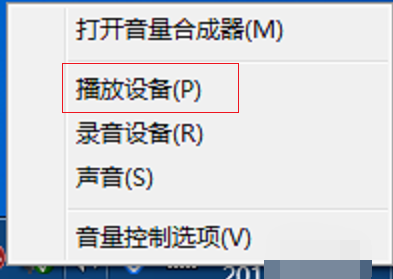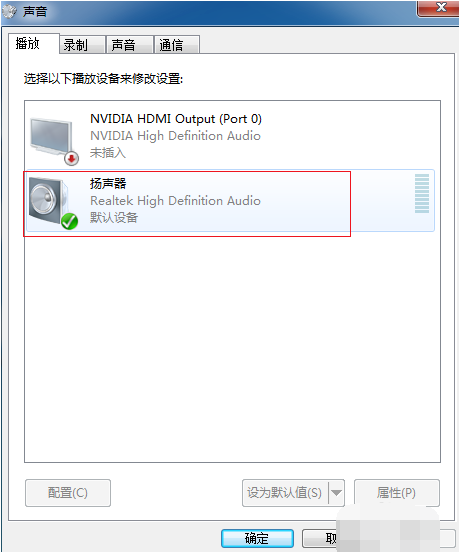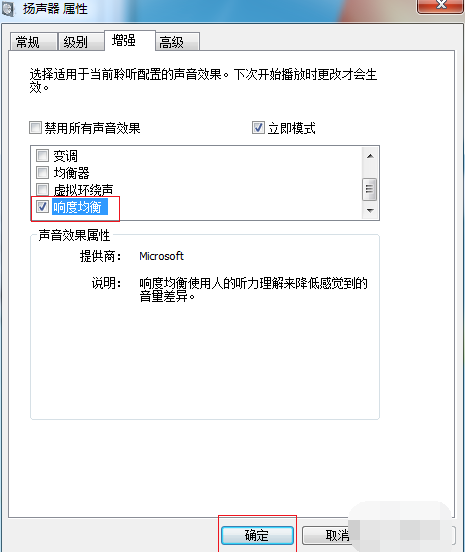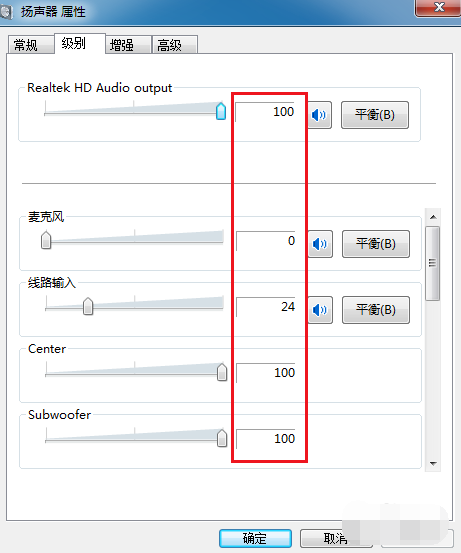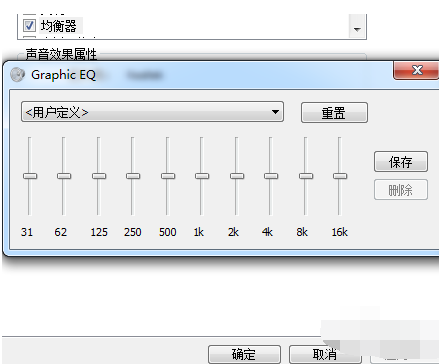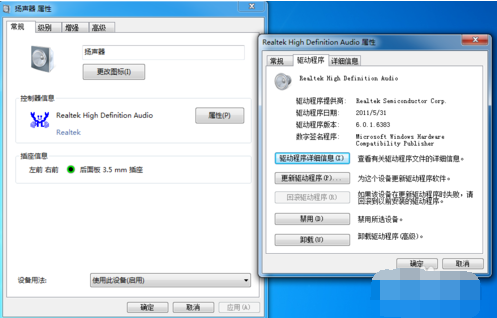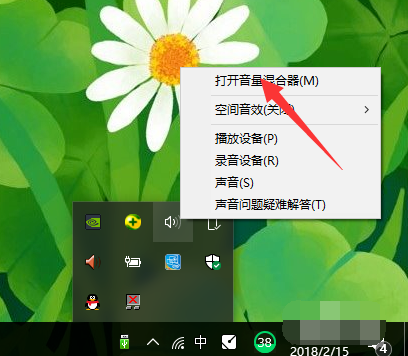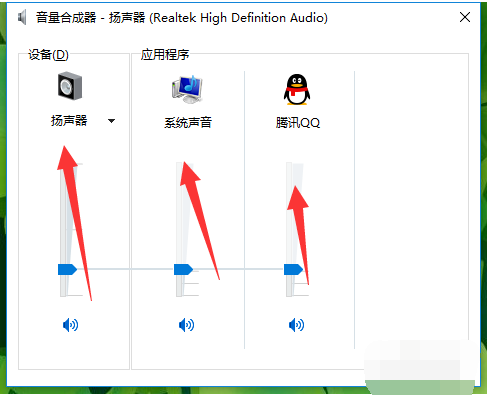最近有小伙伴在后台私信小编电脑声音太小该怎么处理,即使已经将扬声器拉到最大了,但电脑的声音却依然非常的小,这是怎么回事呢?下面,小编就给大家介绍如何解决电脑声音太小的方法。
最近小编发现有很多朋友都想知道关于怎么解决电脑声音太小的方法,其实调节音量方法是非常简单的,如果大家想要学习的话,小编自然会竭尽全力教大家的!下面,小编就给大家演示一下解决电脑声音小的方法。
方法一:
1,首先鼠标右键单击“小喇叭”,弹出几项设置,选择“播放设备”。
音量示例1
2,弹出了一个声音设置框,我们看到扬声器是默认的设备,我们用鼠标双击这个“扬声器”。
电脑声音小示例2
3,打开扬声器属性后,鼠标点击“增强”,在方框中“响度均衡”前面的对勾打上,然后点击“应用”——“确定”。
声音太小示例3
4,返回扬声器属性,鼠标点击“级别”按钮,在级别中有几项关于声音的控制,把这几项拉动条全部移到最右边,也就是“100”。
音量示例4
5,在增强的页面,鼠标勾上“均衡器”,在均衡器的设置里面,把这些条幅拉动到最高,然后保存。
音量示例5
6,在以上设置声音还无法增大的情况下,声音驱动可能就坏了,点击左边第一个图的“属性”按钮,右图点击“驱动程序”——“更新驱动”。
声音太小示例6
方法二:
1,对着系统喇叭点击右键,选择音量合成器。
2,然后就可以调节音量的大小。
电脑声音小示例8
以上就是陈述就是关于电脑声音太小怎么解决的方法啦~是不是很简单呢?我希望它对每个人都有用,欢迎大家继续关注回收啦,回收啦提供上门电脑回收、笔记本回收、服务器回收等业务。